最近对写文章稍稍的有点小抵触,写的东西没人看,有点小失落,还好在粉丝朋友的开导下,调整了下自己的心态,只要我分享的东西对大家有帮助就好,至于多少人看那就随缘吧!有时候真不能把事儿自己钻里面想,越想越出不来!你们也要开开心心的哈!
话不多说先看人脸识别效果动态,马赛克有点重哈,没办法长相实在是拿不出手。

实现原理
我们看一下实现人脸识别登录的大致流程,三个主要步骤:

- 前端登录页打开摄像头,进行人脸识别,注意:只识别画面中是不是有人脸
- 识别到人脸后,拍照上传当前画面图片
- 后端接受图片并调用人脸库SDK,对人像进行比对,通过则登录成功,并将人像信息注册到人脸库和本地mysql。
前端实现
上边说过要在前端识别到人脸,所以这里就不得不借助工具了,我使用的 tracking.js,一款轻量级的前端人脸识别框架。
前端 Vue 代码实现逻辑比较简单,tracking.js 打开摄像头识别到人脸信息后,对视频图像拍照,将图片信息上传到后台,等待图片对比的结果就可以了。
data() {
return {
showContainer: true, // 显示
tracker: null,
tipFlag: false, // 提示用户已经检测到
flag: false, // 判断是否已经拍照
context: null, // canvas上下文
removePhotoID: null, // 停止转换图片
scanTip: '人脸识别中...',// 提示文字
imgUrl: '', // base64格式图片
canvas: null
}
},
mounted() {
this.playVideo()
},
methods: {
playVideo() {
var video = document.getElementById('video');
this.canvas = document.getElementById('canvas');
this.context = this.canvas.getContext('2d');
this.tracker = new tracking.ObjectTracker('face');
this.tracker.setInitialScale(4);
this.tracker.setStepSize(2);
this.tracker.setEdgesDensity(0.1);
tracking.track('#video', this.tracker, {camera: true});
this.tracker.on('track', this.handleTracked);
},
handleTracked(event) {
this.context.clearRect(0, 0, this.canvas.width, this.canvas.height);
if (event.data.length === 0) {
this.scanTip = '未识别到人脸'
} else {
if (!this.tipFlag) {
this.scanTip = '识别成功,正在拍照,请勿乱动~'
}
// 1秒后拍照,仅拍一次
if (!this.flag) {
this.scanTip = '拍照中...'
this.flag = true
this.removePhotoID = setTimeout(() => {
this.tackPhoto()
this.tipFlag = true
},
2000
)
}
event.data.forEach(this.plot);
}
},
plot(rect){
this.context.strokeStyle = '#eb652e';
this.context.strokeRect(rect.x, rect.y, rect.width, rect.height);
this.context.font = '11px Helvetica';
this.context.fillStyle = "#fff";
this.context.fillText('x: ' + rect.x + 'px', rect.x + rect.width + 5, rect.y + 11);
this.context.fillText('y: ' + rect.y + 'px', rect.x + rect.width + 5, rect.y + 22);
},
// 拍照
tackPhoto() {
this.context.drawImage(this.$refs.refVideo, 0, 0, 500, 500)
// 保存为base64格式
this.imgUrl = this.saveAsPNG(this.$refs.refCanvas)
var formData = new FormData();
formData.append("file", this.imgUrl);
this.scanTip = '登录中,请稍等~'
axios({
method: 'post',
url: '/faceDiscern',
data: formData,
}).then(function (response) {
alert(response.data.data);
window.location.href="http://127.0.0.1:8081/home";
}).catch(function (error) {
console.log(error);
});
this.close()
},
// 保存为png,base64格式图片
saveAsPNG(c) {
return c.toDataURL('image/png', 0.3)
},
// 关闭并清理资源
close() {
this.flag = false
this.tipFlag = false
this.showContainer = false
this.tracker && this.tracker.removeListener('track', this.handleTracked) && tracking.track('#video', this.tracker, {camera: false});
this.tracker = null
this.context = null
this.scanTip = ''
clearTimeout(this.removePhotoID)
}
}
人脸识别
之前也搞过一个人脸识别案例,不过调用SDK的方式太过繁琐,而且代码量巨大。所以这次为了简化实现,改用了百度的人脸识别API,没想到出乎意料的简单。
别抬杠问我为啥不自己写人脸识别工具,别问,问就是不会

百度云人脸识别的API非常友好,各种操作的 demo都写好了,拿过来简单改改就可以。
第一步先获取token,这是调用百度人脸识别API的基础。
https://aip.baidubce.com/oauth/2.0/token?
grant_type=client_credentials&
client_id=【百度云应用的AK】&
client_secret=【百度云应用的SK】
接下来我们开始对图片进行比对,百度云提供了一个在线的人脸库,用户登录我们先在人脸库查询人像是否存在,存在则表示登录成功,如果不存在则注册到人脸库。每个图片有一个唯一标识face_token。

百度人脸识别 API 实现比较简单,需要特别注意参数image_type,它有三种类型
- BASE64:图片的base64值,base64编码后的图片数据,编码后的图片大小不超过2M;
- URL:图片的 URL地址( 可能由于网络等原因导致下载图片时间过长);
- FACE_TOKEN:人脸图片的唯一标识,调用人脸检测接口时,会为每个人脸图片赋予一个唯一的
FACE_TOKEN,同一张图片多次检测得到的FACE_TOKEN是同一个。
而我们这里使用的是图片BASE64文件,所以image_type要设置成BASE64。
@Override
public BaiDuFaceSearchResult faceSearch(String file) {
try {
byte[] decode = Base64.decode(Base64Util.base64Process(file));
String faceFile = Base64Util.encode(decode);
Map<String, Object> map = new HashMap<>();
map.put("image", faceFile);
map.put("liveness_control", "NORMAL");
map.put("group_id_list", "user");
map.put("image_type", "BASE64");
map.put("quality_control", "LOW");
String param = GsonUtils.toJson(map);
String result = HttpUtil.post(faceSearchUrl, this.getAccessToken(), "application/json", param);
BaiDuFaceSearchResult searchResult = JSONObject.parseObject(result, BaiDuFaceSearchResult.class);
log.info(" faceSearch: {}", JSON.toJSONString(searchResult));
return searchResult;
} catch (Exception e) {
log.error("get faceSearch error {}", e.getStackTrace());
e.getStackTrace();
}
return null;
}
@Override
public BaiDuFaceDetectResult faceDetect(String file) {
try {
byte[] decode = Base64.decode(Base64Util.base64Process(file));
String faceFile = Base64Util.encode(decode);
Map<String, Object> map = new HashMap<>();
map.put("image", faceFile);
map.put("face_field", "faceshape,facetype");
map.put("image_type", "BASE64");
String param = GsonUtils.toJson(map);
String result = HttpUtil.post(faceDetectUrl, this.getAccessToken(), "application/json", param);
BaiDuFaceDetectResult detectResult = JSONObject.parseObject(result, BaiDuFaceDetectResult.class);
log.info(" detectResult: {}", JSON.toJSONString(detectResult));
return detectResult;
} catch (Exception e) {
log.error("get faceDetect error {}", e.getStackTrace());
e.getStackTrace();
}
return null;
}
@Override
public BaiDuFaceAddResult addFace(String file, UserFaceInfo userFaceInfo) {
try {
byte[] decode = Base64.decode(Base64Util.base64Process(file));
String faceFile = Base64Util.encode(decode);
Map<String, Object> map = new HashMap<>();
map.put("image", faceFile);
map.put("group_id", "user");
map.put("user_id", userFaceInfo.getUserId());
map.put("user_info", JSON.toJSONString(userFaceInfo));
map.put("liveness_control", "NORMAL");
map.put("image_type", "BASE64");
map.put("quality_control", "LOW");
String param = GsonUtils.toJson(map);
String result = HttpUtil.post(addfaceUrl, this.getAccessToken(), "application/json", param);
BaiDuFaceAddResult addResult = JSONObject.parseObject(result, BaiDuFaceAddResult.class);
log.info("addResult: {}", JSON.toJSONString(addResult));
return addResult;
} catch (Exception e) {
log.error("get addFace error {}", e.getStackTrace());
e.getStackTrace();
}
return null;
}
项目是前后端分离的,但为了大家学习方便,我把人脸识别页面整合到了后端项目。
伙伴们有不清楚的地方,可以留言~
需要Java视频教程的伙伴,我也整理出来了~~~
JDBC核心技术讲解最新版https://pan.baidu.com/s/1YfbvnT2KzBOHwwWxS2heOQ
JavaWeb教程CSS初学者零基础入门https://pan.baidu.com/s/16G7glF32lhqiuzn1Gh9ILA
2020最新版Git教程_版本控制系统https://pan.baidu.com/s/1iqnyQ-kPGJ7DoF7tDGDErg
学习的伙伴,可以留言我要视频教程,提取码就不放这了,之前有人拿着我的教程干些其他的买卖,希望教程做出来,是真的用来学习!







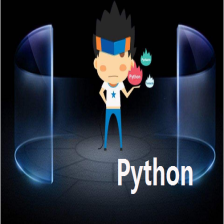














 1351
1351

 被折叠的 条评论
为什么被折叠?
被折叠的 条评论
为什么被折叠?








